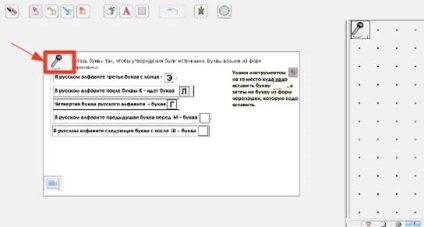Середа ПервоЛого включає в себе:
3. до сотні черепашок-виконавців, програмування поведінки яких здійснюється візуальними засобами і може бути виконано навіть не читають ще дітьми;
4. колекцію форм для черепашок, серед яких є і форми, розраховані на анімацію об'єкта;
6. вбудовану гіпертекстову довідкову систему.
Набір інструментів розташований у верхній частині листа альбому. Ви можете заховати або показати Інструменти за допомогою пункту меню Дрібниці-Інструменти. Щоб вибрати інструмент, треба клацнути на ньому мишкою. Один і той же інструмент служить при роботі з різними об'єктами - наприклад, Ключ відкриває черепашку, кнопку, клітку в Пульті управління та інше.
В інструментах є олівець і пензлик. які виводить інструменти і палітру кольорів для малювання на аркуші картинок.
Інстумент стрілка - за допомогою нього натискається кнопка, запускається черепашка, виконується команда в пульті управління.
Ключ - можна побачити всіх черепашок і кнопки на аркуші, крім цього він їх відкриває для редагування.
Ножиці - вирізають черепашку, кнопку, текст, звук або фрагменти картинки.
Рука - цим інструментом можна перетягувати на нове місце черепашку, кнопку, текстове вікно, а також повертати черпашкі і копіювати форми.
Новонароджена черепашка - цей інструмент додає нових черепашок на лист альбому.
Буква А - створює текстове вікно.
Кпопки - створює кнопку.
Кнопка повернути - якщо ви зробили не вірно дію і хочете повернутися назад на один крок, то потрібно натиснути на неї.
Покажи головну черепашку - якщо дана кнопка натиснута, то на аркуші буде виділена головна черепашка.
Світлофор - кнопка управління світлофором.
У правій частині вікна програми знаходяться закладки Набір команд. Будь-яка закладка містить в собі клітини, які є командами для черепашки. Тільки закладка Зміст не є командами, в цій закладки додаємо новий лист.
Перша закладка називається Форми черепашки - тут знаходяться костюми черепашки, можна одягнути на черепашку будь-який з костюмів або просто помістити костюм в якості картинки на аркуші.
Зміст альбому - тут знаходяться листи альбому. Кожна клітина означає лист альбому. Порожні клітини - це місце для нових листів. Перша клітина тут спеціальна, клацаючи на неї створюється новий лист в альбомі.
Команди управління черепашкою - ця закладка містить різні команди управління черепашкою.
Мультимедіа - тут зберігаються мультимедіа вашого проекту: звуки, мелодії, фільми, а також озвучені тексти. Будь-який з цих об'єктів є командою.
Мій перший альбом.
1. Відкриємо програму ПервоЛого і створимо свій перший альбом. У ньому буде всього одна сторінка, а на листівка.
Ось як виглядає альбом ПервоЛого. Чистий аркуш - це місце для нашої творчості.
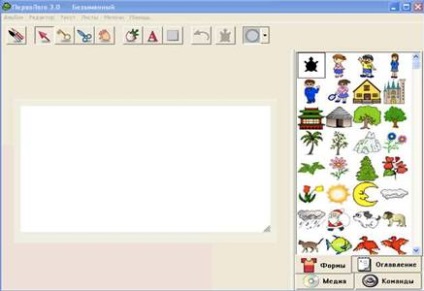
Справа розташовуються закладки, про них ми поговоримо схоже. А зверху меню програми і панель інструментів. Зверніть увагу, що поки альбом зовсім порожній, можна змінити розмір робочого поля, потягнувши за нижній правий куточок.
2. Для початку створимо фон нашої листівки, картинку в альбомі ПервоЛого можна намалювати самому, а можна взяти звідки-небудь готову. Просто перетягніть потрібну вам картинку в альбом в закладку Форми або на лист альбому.
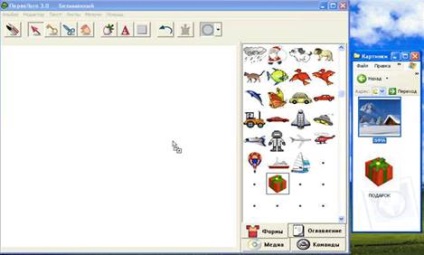
Важливо час від часу зберігати свою роботу Головному меню - Збережи як.
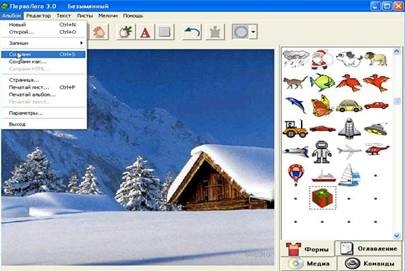
При першому збереженні потрібно буде вибрати місце для вашого альбому і придумати йому ім'я. Далі періодично можна натискати кнопку Зберегти.
3. Візьмемо в рисовалка олівець,

виберемо для нього форму і колір і повісимо на ялинку стільки кульок скільки потрібно. Крім звичайної рисовалка в ПервоЛого міститься велика бібліотека готових малюнків, вони розсортовані по темам. Скористаємося інструментом Рука, клацнемо Рукою на потрібній картинці в бібліотеці, а потім другий раз на аркуші альбому. До тих пір як вставлена картинка обведена в рамочку, ми можемо рухати її по листу, змінювати розмір. Якщо картніка «приклеїлася» до аркуша не так як потрібно, терміново натисніть кнопку Повернути. Додамо на листівку все, що нам подобається.
4. Тепер ми вставимо текст. Можна написати текст за допомогою олівця, але ми його надрукуємо. У ПервоЛого ми пишемо тексти в текстових вікнах. Щелкнем на інструменті Новий текст, курсор перетворився на ручку.
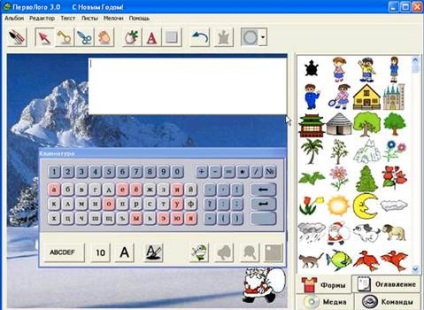
5. Намалюємо нею на екрані місце для привітання. Разом з текстовим вікном на екрані з'являється клавіатура. Ви можете набирати текст, клацаючи кнопки на ній, а можете з звичайної клавіатури. Результат один. Виберемо розмір шрифту і надрукуємо текст.

6. Можна попросити програму перевірити чи немає помилок в даному тексті, натиснувши кнопку, на якій зображена буква з лупою.

Змінимо колір тексту. Сама права кнопка у вікні роботи з текстами робить текстової вікно прозорим, клацнемо на ній і текст виявився на самому тлі картинки. І знову збережемо роботу.
Тепер пожвавимо нашу листівку. Додамо анімацію в проект. На панелі інструментів ПервоЛого є спеціальний інструмент він створює черепашку.
1. Щелкнем по ньому потім по листу і у нас з'являється черепашка на аркуші. На відміну від малюнка черепашка не прилипає до листу її можна рухати або взявши за голову повертати.
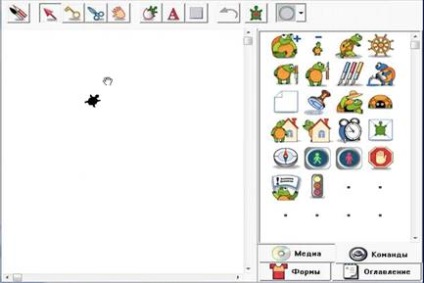
Черепашка головний герой Лого програм, вона вміє слухатися команди. Всі команди розташовані праворуч в закладках, які згруповані за темами. Ми з Вами вже з ними знайомі.
2. У закладці Форми черепашки - зібрані команди все одного типу, вони скажуть черепашке надіти костюм саме той що зображений на картинці. Клацніть по будь-якій формі і черепашка відразу перетвориться, при цьому вона залишається рухомий, її можна рухати по робочому полю.
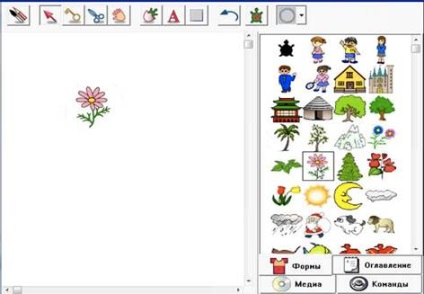
Одна з форм спеціальна, вона повертає початковий вигляд черепашки.
3. Повернемося до нашої листівці. Додамо до альбому кілька нових форм, це можна робити простим перетягуванням картинок в ятати форми. Тепер створимо черепашку, одягнемо на неї форму (в нашому випадку цифра) і скомандуємо їй, щоб вона стала трохи більше, а потім трохи менше і знову більше і знову менше. Тепер зробимо так, щоб черепашка робила це самостійно. Возмем інструмент ключ і клацнемо на черепашку, відкрилося вікно її навчання.
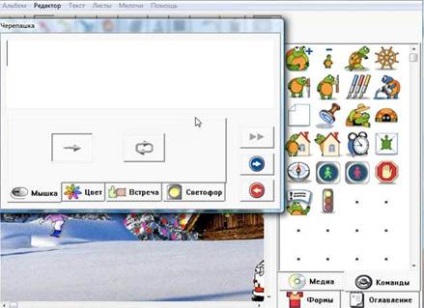
4. Запишемо команду стань більше, а потім команду стань менше (у вкладці мишка), тепер попросимо виконувати цю команду раз по раз, постійно.
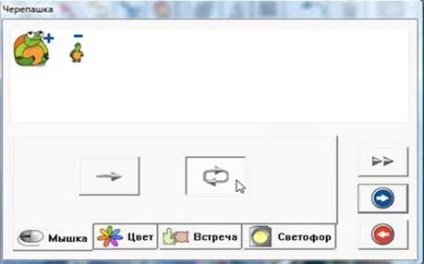
5. Закриємо вікно і клацнемо мишкою по черепашке, щоб вона продемонструвала команди. Вона блимає, але занадто швидко. Возмем ключ і відкриємо вікно черепашки. Вставимо між командами паузу.
Ця команда відрізняється від попередніх, потрібно повідомити пауза якої довжини вам потрібна. Величину паузи можна оцінити дивлячись на стрибає черепашку.
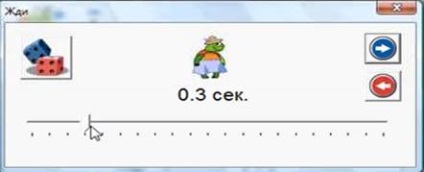
Поставимо трохи, якщо не сподобається можна поміняти. Перевіримо як працює. Якщо підходить тоді розмножимо нашу черепашку. У ПервоЛого ми робимо копії за допомогою інструменту рука. Бачите нова черепашка зберегла всі вміння, тільки змінимо їй форму і зробимо форм стільки скільки потрібно. Тільки щоб запустити всіх черепашок одночасно потрібно виділити їх всі разом і клацнути на будь-яку з них. Пожвавити можна листівку ще більше - наприклад додати падаючі сніжинки або сніговика. Збережемо роботу. Тепер ми знаємо як анімувати картинки в ПервоЛого.
1. Створимо завдання з російської мови. Для цього в ПервоЛого відкриємо новий альбом.
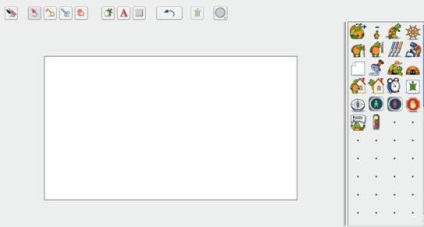
2. На першій сторінці альбому буде розміщуватися тема уроку, ми створюємо її за допомогою інструменту Текст.
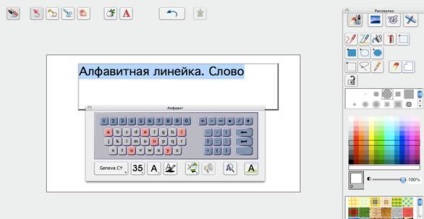
3. У нас буде два листа з завданнями і один лист з темою уроку. У закладанні Зміст альбому потрібно натиснути на найпершу клітку так, щоб з'явилося три листа.

4. Тепер створюємо і розміщуємо кнопки переходу на листи. На першому аркуші кнопка переходу на другий, на другому на третій і т. Д. На панелі інструментів клацаємо по сірому квадратику і розтягуємо кнопку до потрібного розміру.
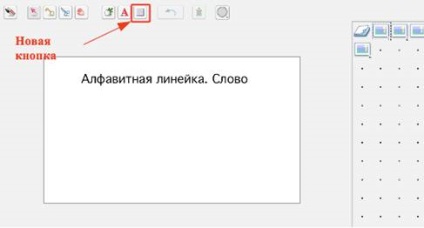
5. Як тільки ви намалювали кнопку, з'явилося віконце в нього потрібно покласти потрібний лист, іконка якого розташована в закладанні Зміст альбому.
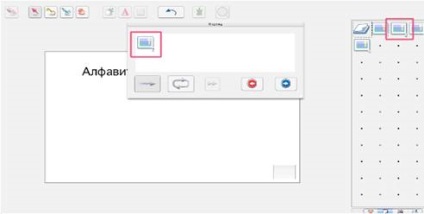
Далі на інших аркушах точно також робимо кнопки переходу на перший лист з темою уроку.
7. У другому завданні дитина повинна вставити букву алфавіту так, щоб твердження були справжніми, клацнувши по порожньому віконця відповіді і вибравши потрібну форму. Друкуємо текст і перетягуємо заготовку із завданням, а в кожен порожній квадратик, в якому розміщуватиметься відповідь, кладемо черепашку,
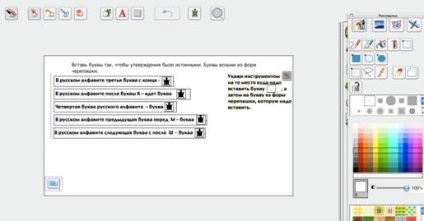
зменшуємо її за допомогою команди зменшити
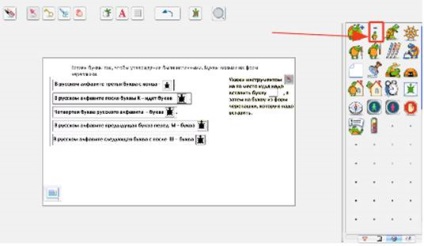
і зафарбовує її білим кольором Олівцем в рисовалка.
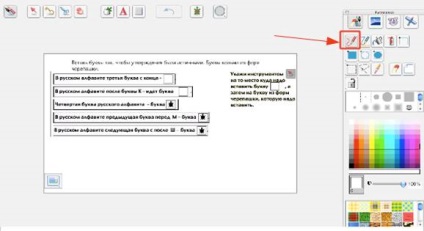
Тепер дитина клацаючи по порожньому віконця, зможе одягнути на безбарвну черепашку потрібну форму з варіантом відповіді.
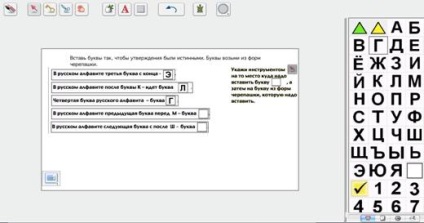
8. Тепер спробуємо озвучити наші завдання. Для цього треба:
7. Відкрити закладку Медіа
8. Взяти інструмент ключ
9. Вибрати нове Місце для кіно і звуку
10. Вибрати Запис звуку
11. Натиснути на кнопку Запис і вимовити текст
12. Закінчивши промову, натиснути на кнопку Стоп
13. Прослухати мова, натиснувши на кнопку Грай
У закладці Медіа з'явився мікрофон. Створюємо кнопку і кладемо у вікно той самий мікрофон.
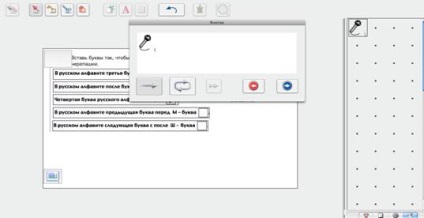
Готово! Тепер дитина може прослухати текст завдання.